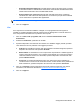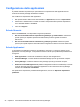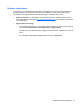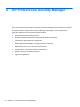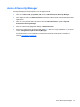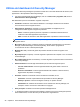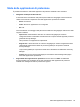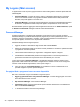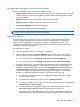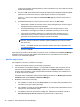HP ProtectTools Getting Started Guide - Windows 7 and Windows Vista
consente di immettere automaticamente il codice di protezione VIP, oltre ai dati del normale
metodo di autenticazione.
e. Fare clic su OK, quindi selezionare il metodo di autenticazione desiderato (impronte digitali,
password o riconoscimento del viso), quindi eseguire l'accesso con tale metodo.
Il segno "+" viene rimosso dall'icona di Password Manager per indicare che l'accesso è
stato creato.
f. Se Password Manager non rileva i campi di accesso, fare clic su Altri campi.
●
Selezionare la casella di controllo di ciascun campo obbligatorio per l'accesso oppure
deselezionarla per eventuali campi facoltativi.
●
Se Password Manager non è in grado di rilevare tutti i campi di accesso, viene
visualizzato un messaggio che chiede se si desidera continuare. Fare clic su Sì.
●
Viene aperta una finestra di dialogo con i campi di accesso compilati. Fare clic
sull'icona per ciascun campo e trascinarla nel campo di accesso corrispondente,
quindi fare clic sul pulsante per eseguire l'accesso al sito Web.
NOTA: se per immettere i dati di accesso per un sito Web si usa la modalità
manuale, si dovrà continuare a utilizzare questa modalità per gli accessi successivi
allo stesso sito.
NOTA: la modalità manuale per l'immissione dei dati di accesso è disponibile solo
con Internet Explorer 8.
●
Fare clic su Chiudi.
Ogni volta che si accede a tale sito Web o programma, viene visualizzata l'icona Password Manager
nell'angolo superiore sinistro della relativa schermata di accesso, per indicare che è consentito
l'accesso con le credenziali registrate.
Modifica degli accessi
Per modificare un accesso, procedere come segue:
1. Aprire la schermata di accesso a un sito Web o programma.
2. Per visualizzare una finestra di dialogo in cui è possibile modificare i dati di accesso, fare clic
sulla freccia dell'icona Password Manager, quindi fare clic su Modifica accesso. I campi di
accesso nella schermata e i campi corrispondenti nella finestra di dialogo sono identificati con
un bordo arancione in grassetto.
È possibile inoltre visualizzare questa finestra di dialogo facendo clic su Modifica per accesso
desiderato nella scheda Gestisci di Password Manager.
3. Modificare le informazioni di accesso.
●
Per compilare un campo di accesso Nome utente con una delle scelte preformattate, fare
clic sulla freccia in giù a destra del campo.
●
Per compilare un campo di accesso Password con una delle scelte preformattate, fare clic
sulla freccia in giù a destra del campo.
●
Per abilitare la funzione di protezione VeriSign VIP, selezionare la casella di controllo I
want VIP security on this site (Desidero la protezione VIP su questo sito).
32 Capitolo 4 HP ProtectTools Security Manager